Aurasma - 教學上的運用
- Paulina Chang

- 2017年2月12日
- 讀畢需時 1 分鐘


已改為HP Reveal
步驟 1. 手機或平板安裝 Aurasma app 並開啟
android版本
步驟 2. 註冊 (或登入)

步驟 3. 按最下面A的圖像後
按下面的+號新增你自己的aura
步驟 4. 按 DEVICE

步驟 5.按右上角 +
My Overlays 就是你想要展示的內容
按camera是使用相機或錄影機拍攝
按Library是使用手機裡已經有的素材
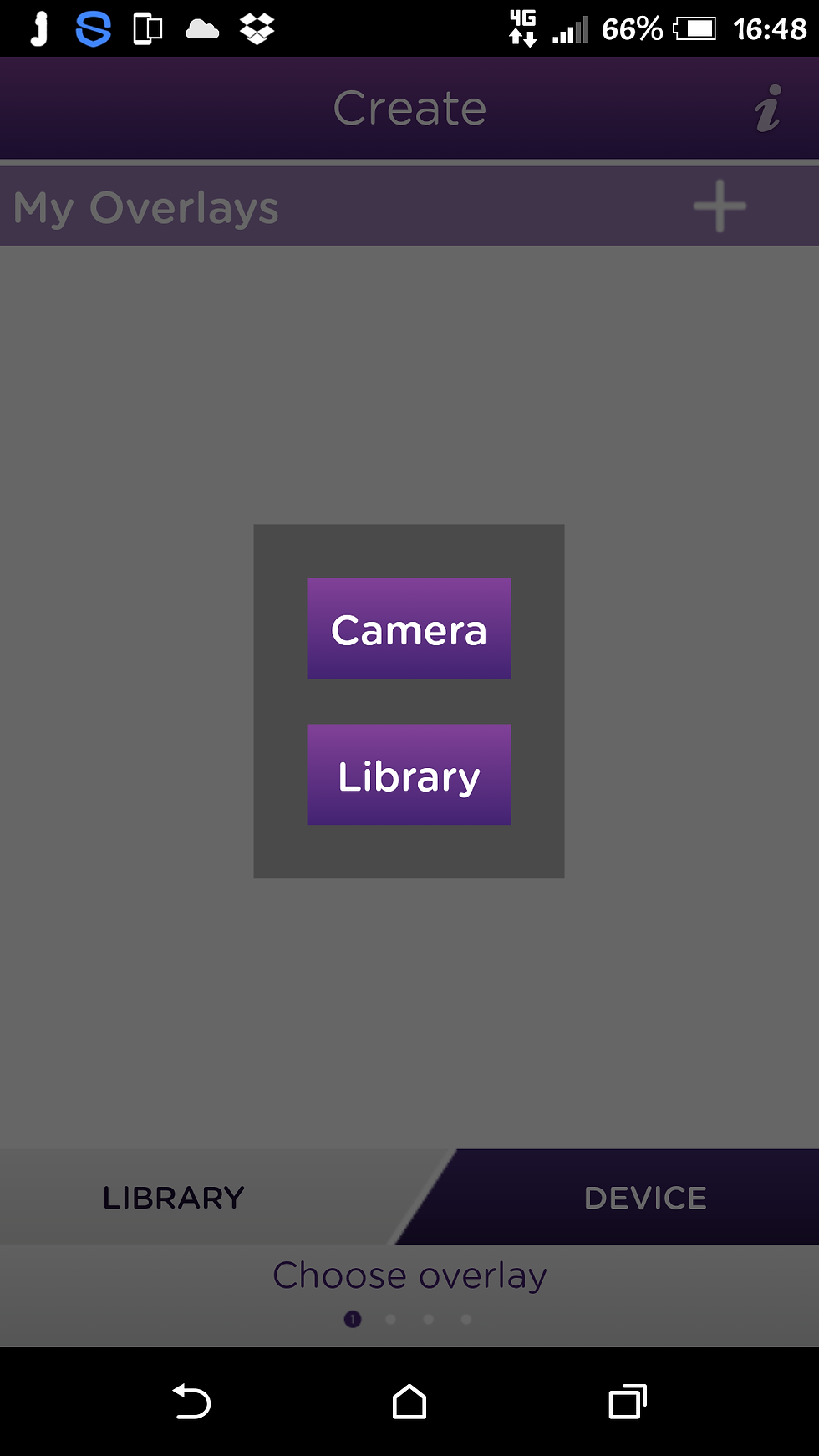
決定要展示圖片或影片

步驟 6. 若選擇Photo,拍照完後,替圖片命名,再按FINISH
步驟 7. 按Yes

步驟 8. 選擇啟動內容的圖片 (Capture trigger image)
瞄準想要拍攝的目標直到下方的橫桿移動到最右邊綠色區塊
再按右邊的照相機圖像箭頭

步驟 9. 預覽結果,並用指腹調整內容顯示的大小或方向
(Position overlay)

步驟 10. 按最下面右邊的箭頭後,輸入aura的名稱,
按PUBLIC,Add to a channel的地方按yes +
輸入你的channel名稱,按FINISH
讓別人可以follow你的aura
步驟 11. 可以掃描aura圖片,看看結果

可以看到內容
可以按最下面最左一圖像分享給別人
或按最下面中間圖像分享給別人&存檔

END
想要看別人的arua,請按最下面的放大鏡圖像

輸入aura名稱 或是 channel名稱
選擇想要看的內容
點選右上角的Follow後
就可以看到對方的內容(作品)了





















































Comentarios